サムスンギャラクシーS8は途方もなく出てきましたしかし、この豪華なデバイスを手に入れた私たちは、ボリュームロッカーの下の側面にある余分なボタンの形で驚きに迎えられました。それは力のためではなく、カメラのためでもありませんでしたが、そこにありました。それを押すと、Bixbyと呼ばれるGalaxyの新しいスマートアシスタントが起動します。あなたがBixbyのファンでない場合、ここに、Galaxy S8デバイスのBixbyボタンをルート化せずに再マップする方法に関するガイドがあります。
応援は必要ありませんが、これはBixbyボタンを再利用する迂回方法。このガイドでは、BixbyボタンをGoogleアシスタントに置き換えますが、これを行う方法を理解したら、このボタンを再マッピングして、ほぼすべての操作を実行できます。
他のことをする前に、必ずBixbyを起動および構成しました。これにより、物事が簡単になります。最後に、Bixbyボタンを再マップできる新しいアプリが登場します。選んだアプリが気に入らない場合は、これらのアプリへのリンクがこのガイドの下部に含まれます。
すべてを1つのジェスチャーアプリにインストールする
All in one Gesturesアプリは、デバイスを微調整するために使用できるため、あらゆるシナリオで使用できる便利なツールですが、それはまた別の日のレッスンです。今日は、そのBixbyボタンに注目します。
- このアプリがインストールされたら、起動してくださいシステム設定の変更を依頼してください。要求するすべての権限を付与します。厳密にこのガイドの範囲内ですが、システム全体のアクセスを許可する必要はありません。ただし、Bluetoothのようなものを実行したい場合は、これらのアクセス許可が必要になります。
- アプリケーションが起動すると、「スワイプ」画面が表示されます。この画面を無視して、「ハードキー」という名前の左側の画面に進んでください。
- 「有効」をオンにします。
- 「1つのジェスチャですべてを有効にする」アクセシビリティサービスを求めるプロンプトが下部に表示されます。
- そのボタンをタップすると、アクセシビリティ設定画面に移動します。

- この画面で、一番下までスクロールしてサービスを参照してください。サービスの下には、「All in one Gestures」が表示されます。それをタップしてオンにし、デバイスのBixbyボタンを再マップするために必要な権限の完全なセットをアプリに付与します。
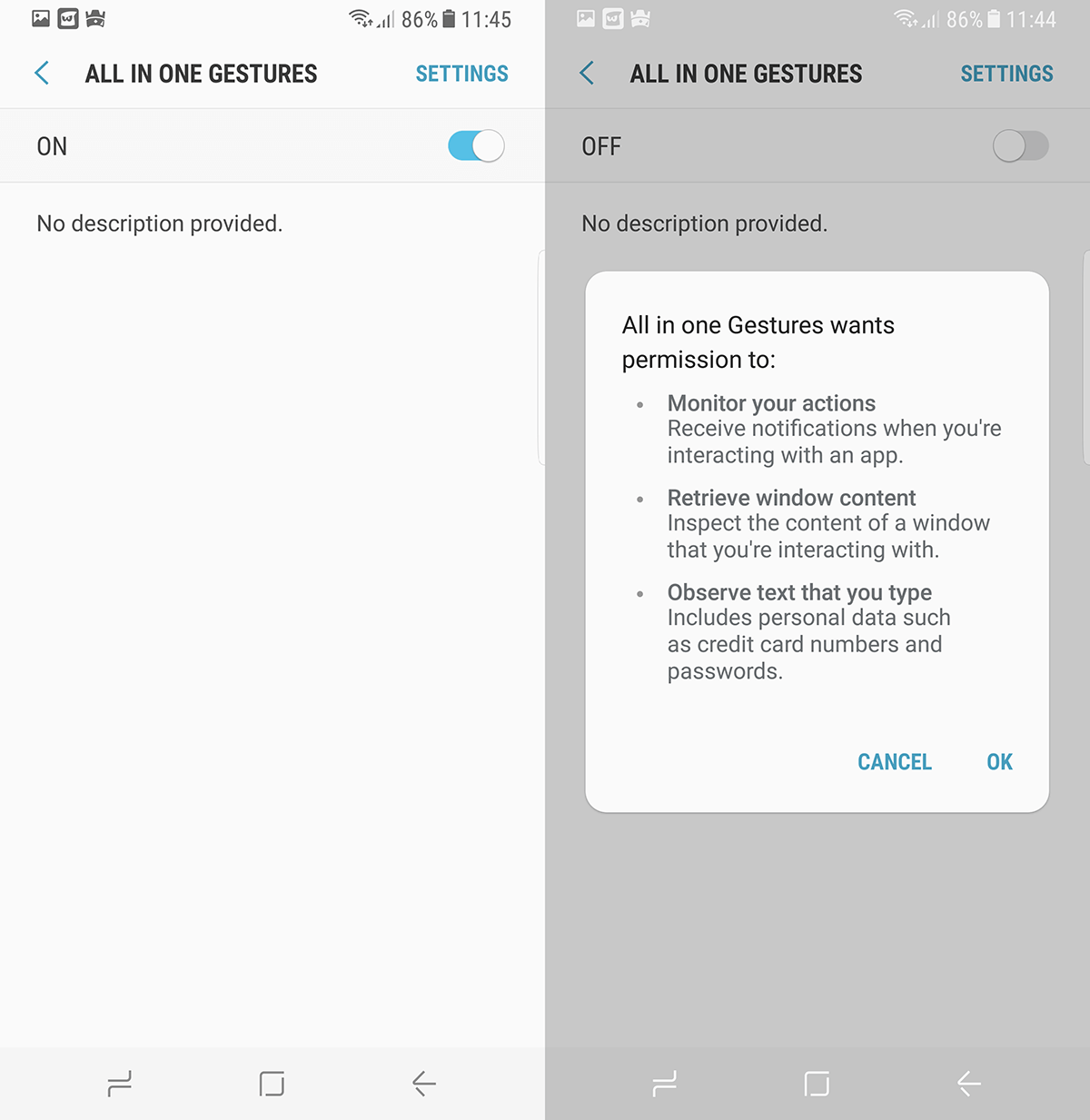
- 1つのジェスチャーですべてに戻り、右上隅のオーバーフロー/メニューボタンをタップして、[カスタムキー]をタップします。
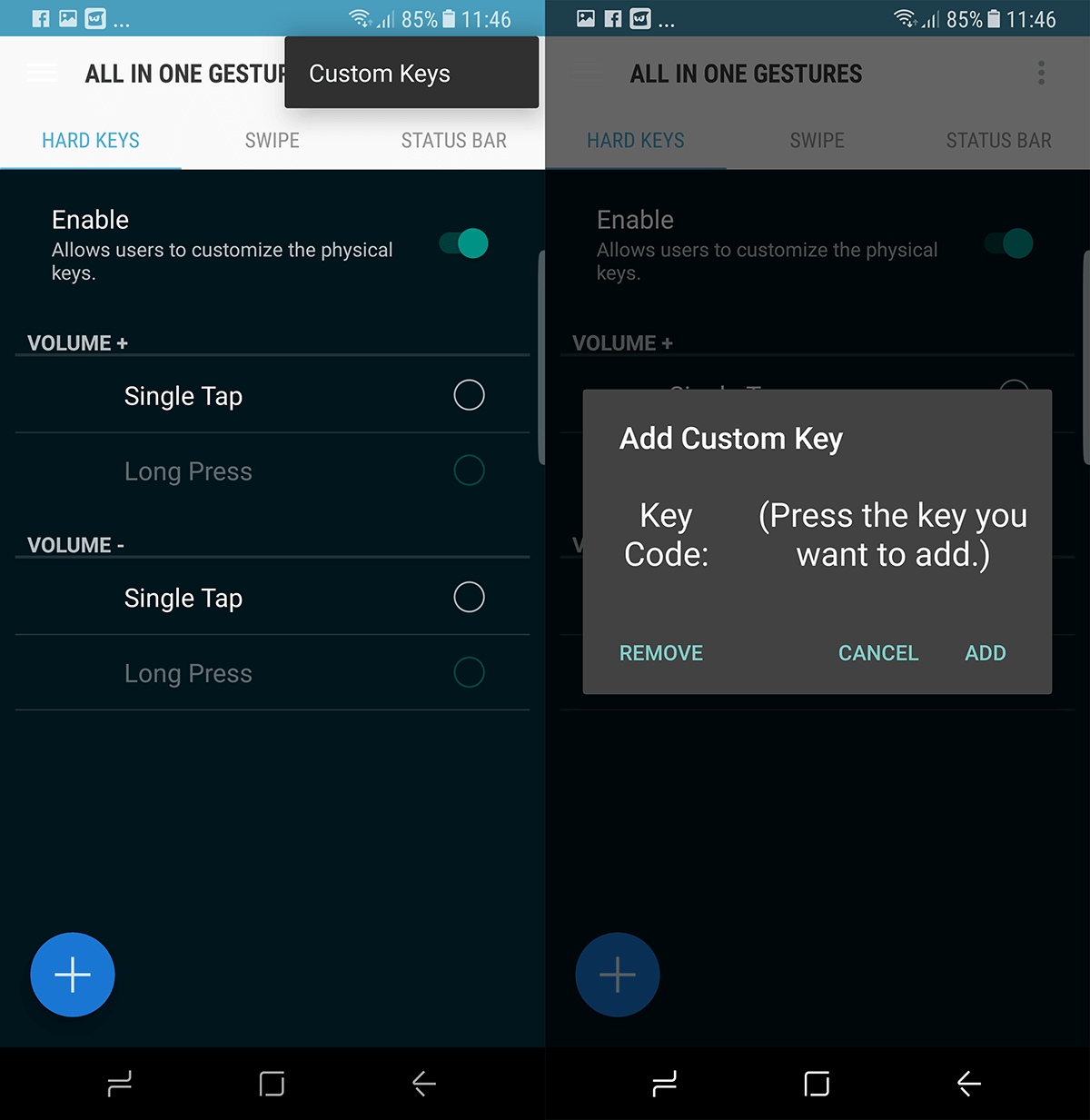
- 「カスタムキーの追加」を求めるダイアログが表示されます。このダイアログが表示されたら、デバイスの横にあるBixbyボタンを押します。
- Bixbyアシスタントが起動しますが、まだ操作する必要はありません。 1つのジェスチャーアプリですべてに戻ります。
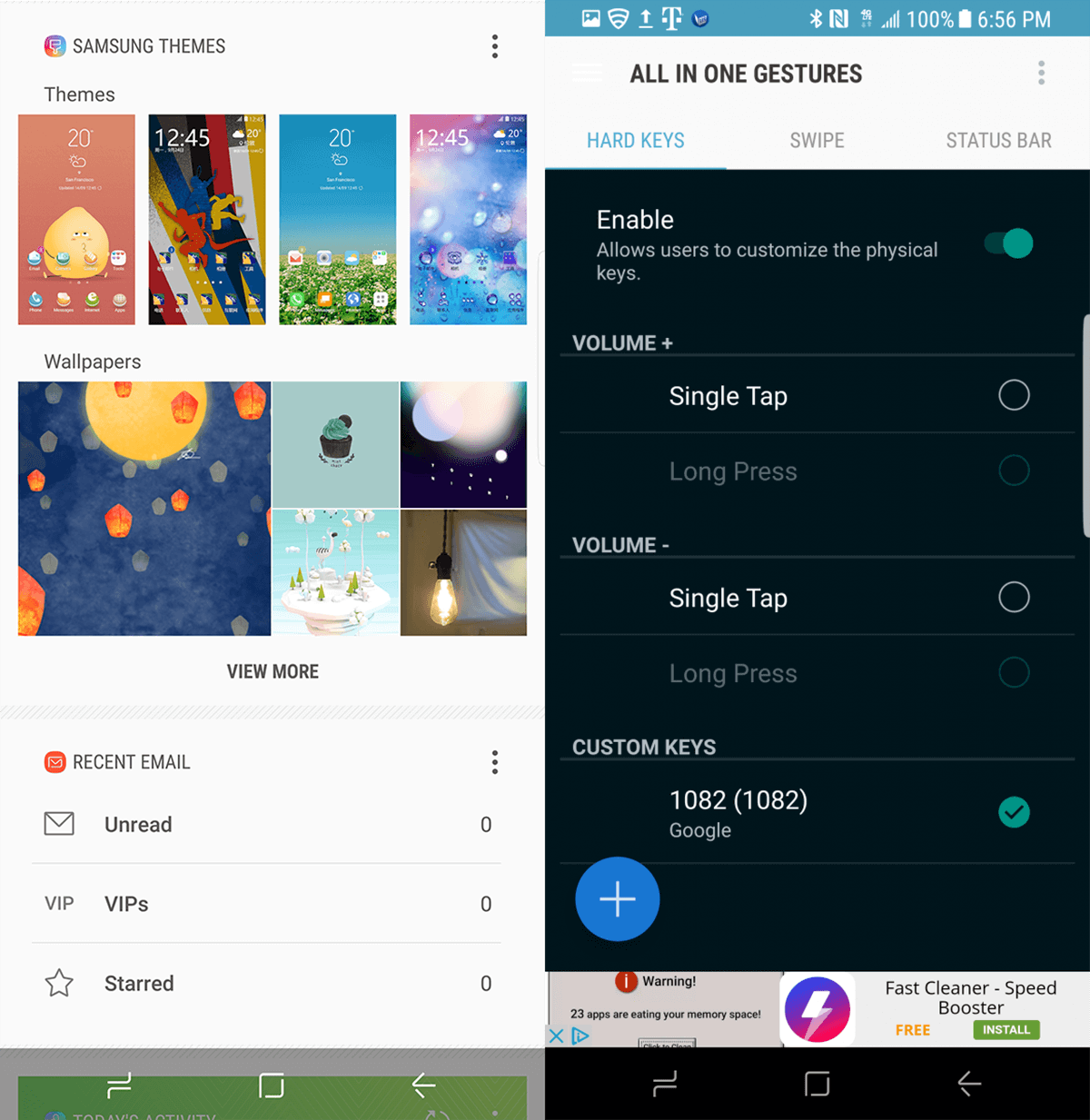
- ここに来ると、「キーコード」に番号が表示されます1082.これは、Bixbyボタンのコードです。 [追加]を押すと、ハードボタンリストの一部になります。ここで起こるのは、アプリがこのボタンの入力をインターセプトし、必要な機能にそれを再割り当てし始めることです。
- キーコード#1082の横にあるラジオボタン(円形のチェックボタン)をタップすると、別のダイアログボックスが表示されます。
- この画面には「アクション」が表示されます。 左右にスワイプして[アプリケーション]タブと[ショートカット]タブに移動できます。 Bixbyボタンを押したときにアプリを起動する場合は、アプリケーションタブで設定できます。
- Bixbyボタンを別のショートカットに変えるには、「検索」をタップし、検索オプションが表示されたら「音声検索」を選択します。
- これで、キーコード#1082の下に音声検索が表示されます。
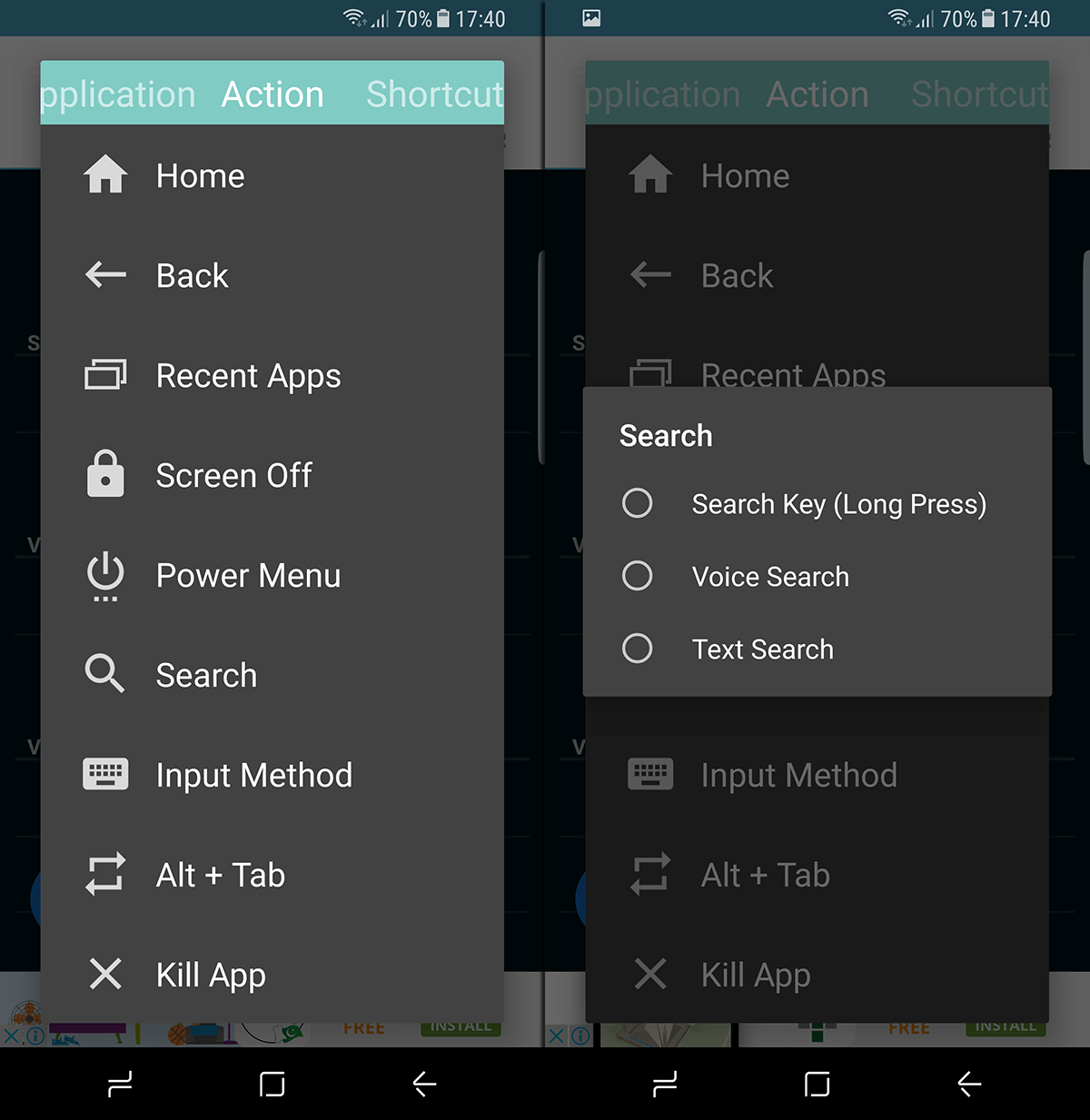
これにより、Bixbyの代わりにGoogleの音声アシスタントを有効にできます。そうすれば、他の点では素晴らしいデバイスの1つの痛いポイントを救うことができます。
Playストアから1つのジェスチャーアプリにすべてをインストールする
BxAction、BixRemap、Custom Bixby Buttonなど、Bixbyボタンの再マッピングに使用できる代替アプリ。













コメント